Download to Dropbox 按右鍵,將檔案、圖片轉存到 Dropbox 去
之前曾經介紹過 Cloud Save 之類的軟體,可以幫我們將看到的圖片、網頁、檔案…等內容轉存到各種線上儲存服務與網路硬碟空間去。如果你是 Dropbox 網路硬碟的愛用者,平常就都使用 Dropbox 來備份、管理自己的檔案與內容,可以試試看另外這個 Google Chrome 瀏覽器的擴充套件 Download to Dropbox,幫我們快速將網路上看到的圖片、檔案..轉存到 Dropbox。
Download to Dropbox 跟其他類似的軟體其實並沒有什麼不同,就是在看到檔案或下載連結時,按一下滑鼠右鍵再點「Upload to Dropbox」選項即可自動操作。而實際上他跟類似軟體一樣,,
▇ 軟體小檔案 ▇ (錯誤、版本更新回報)
- 軟體名稱:Download to Dropbox
- 軟體版本:0.1.6
- 軟體語言:英文
- 軟體性質:免費軟體
- 系統支援:此為 Google Chrome 瀏覽器專用擴充套件(下載 Google Chrome)
- 官方網站:按這裡
- 軟體下載:用 Google Chrome 瀏覽器開啟「這個」網頁,登入後按一下右上角的「+加到 CHROME」按鈕,即可將程式安裝電腦中
使用方法:
第1步 在 Google Chrome 瀏覽器中安裝好 Download to Dropbox 擴充套件後,網址列右邊會出現一個小圖示,第一次使用時請按一下圖示,然後登入 Dropbox 網站並點「Allow」按鈕,允許此擴充套件使用你的 Dropbox 帳戶存取資料。
第2步 接著在你要備份的圖片或下載連結上按一下滑鼠右鍵再點「Upload to Dropbox」,即可開始下載、轉存到 Dropbox 中。
第3步 此時點一下網址列右邊的小圖示,可看到目前正在下載、轉存中的檔案,等他跑完全部流程即可完成。
第4步 另外在 Download to Dropbox 圖示上按一下滑鼠右鍵再點「選項」,可另外設定上傳到 Dropbox 後的資料夾名稱,可依下載日期或網址名稱來分類存放。前面的「/Apps/Chrome Downloads」這個資料夾名稱則是固定的、不能改。
,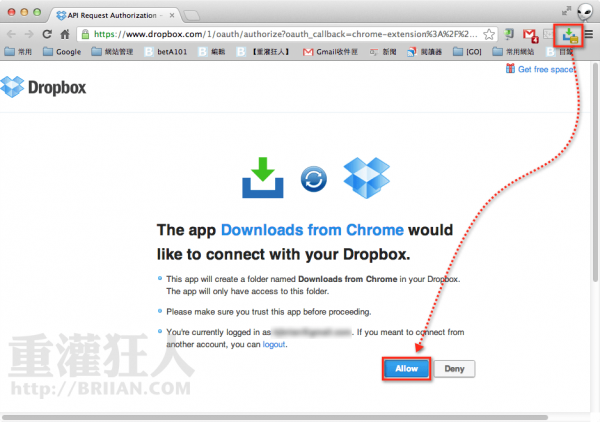
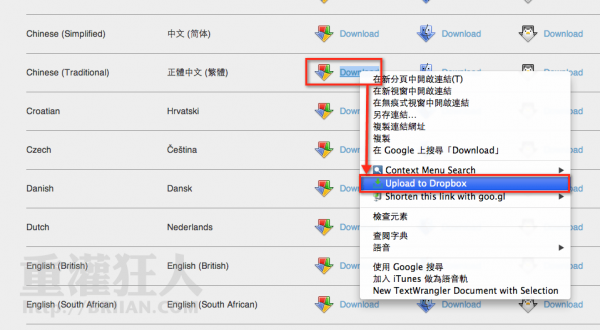
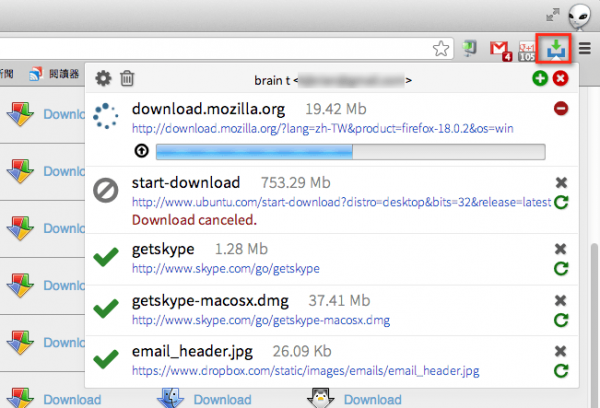
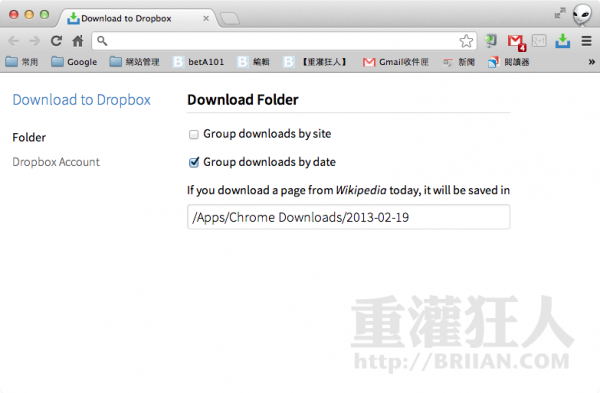
請問有限制檔案大小嗎,我用1.36GB的影片從Google雲端硬碟的下載點傳到我的Dropbox卻只傳了一下就當掉了!(我的Dropbox空間還夠)